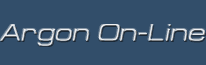31 августа я увидел на лотке диск с OfficeXP. Увидел и не поверил собственным глазам — выход русской версии такого серьезного продукта обычно не остается без внимания в компьютерной прессе. Последнее же, что я читал о русском OfficeXP — это трехмесячной давности обещание его выхода в октябре 2001 года. По опыту ожидания выходов локализованных версий предыдущих продуктов Microsoft сделал для себя вывод о том, что до ноября-декабря можно быть спокойным.
На обложке диска не было никаких прямых или косвенных свидетельств тому, что эта версия не является финальной. Не смог удержаться и решил попробовать. В итоге — масса впечатлений.
Но, прежде чем перейти к рассказу о них, хочу предупредить о своих предпочтениях, поскольку именно они определяют характер эмоций по поводу нового продукта. С 1988 года много работал с самыми разными текстовыми редакторами, начиная с незабвенного WordStar для Robotron 1715. Со временем особенности каждого нового редактора забывались, и осталось только ощущение постоянно растущей комфортности и расширяющихся возможностей работы.
Итак, личные впечатления на эту тему по поводу нового OfficeXP.
Приятное
1. Курсор и режим разметки страницы
Всегда работал в обычном (не «разметка страницы») режиме. Обычный режим экономит место на экране, нет разрывов страниц и полей. Работая в обычном режиме с черновым вариантом таблицы, можно плодить сколько угодно колонок и «вываливаться» за границы страницы. При выполнении макросов по масштабной обработке текста не производится постоянный пересчет страниц, изрядно задерживающий выполнение процедур.
Но было и то, что действительно мешало работать в режиме разметки страницы. Это очень неприятный «тормоз» в мигании курсора — во всех предыдущих версиях в режиме разметки курсор постоянно пропадал с экрана, пусть и на доли секунды, но этого было достаточно, чтобы взгляд терял «точку опоры» на экране.
Теперь с курсором все в порядке. Более того, для режима разметки реализована симпатичная функция, которая называется «скрыть пробелы», изменяющая представление текста на экране в режиме разметки путем сокращения на экране расстояния между страницами. В общем теперь это вполне удобный для текущей работы режим. Особенно он удобен в сочетании с новым представлением (в виде выносок сбоку от текста) примечаний. Перечисляя преимущества этого режима, нельзя не вспомнить и о предоставляемой данным режимом возможности видеть нарисованные объекты, диаграммы и т.д. (Кстати, до Office97 такая возможность была и в обычном режиме, причем созданные тогда документы сохранили в себе эту возможность и до сих пор в обычном режиме показывают созданные в них диаграммы и рисунки. Наверное, это какая-то особенность тех графических средств, которые были заложены в предыдущих версиях Office.)
2. Шрифты и их отображение
Улучшилось начертание букв. Не знаю, может ли быть такое при использовании стандартных шрифтов Windows, но субъективно это так. Наверное, лучшее преставление текста обеспечивает рекламировавшееся в качестве новинки OfficeXP увеличенное расстояние между буквами и строками. Также исчезло сваливание мелкого шрифта сообщений в абракадабру при уменьшении масштаба (сообщения типа разрыв страницы, разрыв раздела, колонтитул и т.д.).
Значительно улучшено отображение «поджатия» концов строк на экране. Мне эта функция, появившаяся в Office2000, в принципе не понятна. Имеет какое-то отношение к типографским приемам. Но при печати никакого поджатия концов строк на листе не видно (во всяком случае при печати основным для меня шрифтом TimesNewRoman), и все символы распределены по строке равномерно. Зачем тогда это делать на экране? Появившись в Office2000, эта функция стала для меня одной из самых неприятных его особенностей. При мелком шрифте она вызывала полную нечитабельность концов строк. В зависимости от масштаба изображения и размера шрифта эта противная функция проявляла себя по разному. Иногда почти не чувствовалась, а иногда… К сожалению, нередко это имело место именно тогда, когда произвольно изменить масштаб не мог, будучи ограниченным шириной окна при разбивке экрана на два вертикальных окна Word. В OfficeXP функция «поджатия» концов строк осталась, но теперь осталось очень мало таких сочетаний масштаба и шрифта, когда можно заметить, что функция вообще существует.
3. Кажется, исчезло некорректное движение курсора по словам при переносе. Ранее часто после набора последнего в строке слова и его автоматического переноса курсор терял позицию при возврате назад (Ctrl + стрелка назад) и мог сначала остановится на одном месте, но, после начала ввода, оказывалось что истинная позиция курсора была совсем в другом месте. Теперь, вроде бы, такого не случается.
4. Похоже, исчезло «сваливание» словаря. Часто переустанавливая Windows, восстанавливая его архивную копию, таская за собой настройки Office при работе на разных компьютерах, был вынужден переместить словарь Custom.dic в свой рабочий каталог — в корень специально созданного для работы с текстовыми файлами каталога «Word». Каталог «Мои документы» у меня выполняет роль «мусорки», куда скачиваются файлы и странички из Интернета, где хранятся случайные документы и т.д. Кстати, это имеет определенный практический смысл — раза два терял все содержимое каталога «Мои документы», так как при повреждении FAT в первую очередь «летят» каталоги с русскими длинными именами. Так вот, и Office97, и Office2000 периодически произвольно забывали об указанном месте нахождения Custom.dic и вновь начинали обращаться к Custom.dic, который должен был быть в месте, предназначенном для него по умолчанию (Windows\Application Data\Microsoft\Proof). В итоге программа проверки опять начинала подчеркивать незнакомые ей слова и термины. За время работы нового OfficeXP местоположение пользовательского словаря ни разу не было забыто, и все проверяется как надо.
5. Автоматическое исправление опечаток. Теперь Office гораздо активнее, чем раньше, исправляет в процессе набора опечатки. Кажется, исправление ведется наряду с традиционным режимом автозамены (во всяком случае на вкладке параметров автозамены появилась новая опция «исправлять орфографические ошибки»). Но, может быть, активность автоисправлений стала результатом существенного расширения списка возможных «очепяток». А может быть, теперь для автозамены вообще используется основной словарь. В общем, работа этой функции сейчас обращает на себя внимание. Возможно, причиной тому является то, что производимая автозамена теперь не только сопровождается звуковым сигналом (у меня установлен пакет MSOffice Sounds), но и само автозамененное слово помечается специфическим значком.
К сожалению, исправляются далеко не все ошибки. Мою любимую ошибку в словах с основой «соответств» новый Office не знает. Однако, последняя проблема легко решается внесением любимых ошибок в список автозамен. Но вот здесь OfficeXP таил неожиданность. Начиная с Office2000 (может быть, это было и немного раньше), этот список автозамен хранится в отдельных файлах с расширением ACL в каталоге Windows\Application Data\Microsoft\Office. Как и все другие файлы настроек, на мой взгляд, эти файлы лучше хранить не в каталоге «по умолчанию», а в доступном и контролируемом месте, чтобы легче было сохранять, переносить и устанавливать настройки Office. Для того, чтобы указать новое место нахождения ACL-файлов, стандартных средств настройки Office недостаточно, и для этого раньше приходилось лезть в реестр и править раздел KEY_CURRENT_USER\Software\Microsoft \Office\<версия>\Common\AutoCorrect, где нужно было указать желаемое место размещения файлов автозамены. Каким же было мое удивление, когда после установки OfficeXP ни в этом и ни в каком ином разделе реестра я не нашел знакомой строки с указанием места размещения ACL-файлов. Что ж, буду пока следить за файлами списков автозамены «вручную» и ждать полезных советов, как добраться до скрытых настроек OfficeXP.
6. Рисованные объекты Office, состоящие из автофигур.
Как я уяснил из опыта общения с предыдущими версиями Office, при вставке рисованных объектов они «привязываются» к определенному абзацу и не факт, что всегда к одному и тому же. Поэтому, при перемещении по тексту, состоящий из нескольких элементов рисунок, который только что прекрасно выглядел, мог разъехаться, сползти за пределы рамки страницы и вообще вести себя самым непредсказуемым образом. Хорошее средство «сгруппировать элементы рисунка» тоже не всегда помогало (не спасало от сползания рисунка за границы страницы, не говоря уже о том, что происходило, когда для внесения изменений требовалось разгруппировать рисунок). Считал, что самым верным средством заставить рисунки вести себя должным образом было их рисование в поле специально созданной таблицы, состоящей из одной ячейки. Разработчики Office придумали еще лучшее средство, которое назвали «полотно» — специально выделяемая для рисунка область, объединяющая в себе все элементы созданного рисунка и облегчающая, тем самым, его перемещение, масштабирование и расположение в тексте.
Создание полотна для рисунков задается в опциях настройки параметров Word. Там на вкладке «общие» есть соответствующая опция «автоматически создавать полотно при вставке автофигур». Чрезвычайно полезная штука.
Другим замечательным новшеством средств рисования стало появление нового типа автофигур, называемого соединительные линии. Суть их понятна из названия — лини позволят соединить два объекта прямой, ломанной и даже фигурной линией или стрелкой. При этом «качество» соединения очень высокое — не говоря о том, что теперь не приходится мучиться с подгонкой размеров соединяющих линий, эти линии теперь «намертво» держатся за свои объекты и тянутся вслед за ними при их перемещении.
Еще одним новшеством у рисуемых в OfficeXP фигур стало появление у них симпатичного зеленого хвостика, позволяющего вращать объекты вокруг своей оси. «Дергая» за это хвост можно развернуть фигуру по каким угодно углом. Не помню, чтобы до этого фигуры в Office вообще вращались (кроме разворотов на 90°, 180°, 270°). Остается только один вопрос: как нарисованные таким образом фигуры будут вести себя в предыдущих версиях Office?
Симпатичное
1. Ускорилась установка Office. Да и сам дистрибутив стал заметно меньше. Система установки та же. Не принципиально изменилось расположение некоторых элементов установки. По-прежнему надо быть очень внимательным и пытаться угадать, что будет, если отключишь ту или иную функцию. Вроде бы, в чем вопрос? Можно было бы поставить все неясные функции в режим установки по первому вызову, да и все! Но разница все же есть. Разные приложения обладают разной степенью глючности (до сих пор не люблю редактор формул — когда-то он несколько раз меня крепко подводил; может быть теперь с редактором формул все не так плохо, но до сих пор, если приходится, пользуюсь для набора формул полем «формула»). Установка большого количества приложений и, самое главное, обращение к ним при работе текстом — одно из самых верных средств обрушить Office.
2. В лучшую сторону изменилась структура помощи. Легче отыскать нужный раздел справки. Помню, что раньше не раз сталкивался с проблемой поиска значений ключей форматирования для полей. В новом Help’е все нашлось сразу и быстро.
В равной степени это относится и к Help’у по VBA. Вместе с тем, у Help’а по VBA есть одно большое преимущество — работает контекстная справка, и есть один большой недостаток — нет русского Help’а. Хотя к последнему уже привык: только Word 2.0 имел перевод Help’а командам WordBasic, и помню, уже после перехода на новые версии Word, еще долго держал «под рукой» в качестве справочного пособия этот русскоязычный Help. Если, конечно, это заинтересует программистов из Microsoft, готов поделиться и другими добрыми воспоминаниями о Help’е по Word 2.0 — простота и логичность его книжной структуры позволяла им пользоваться как настоящим учебником и справочником.
3. Удачно реализована настройка на сохранение текстов в форматах до Office2000. Теперь это не особый формат сохранения, а галочка в опциях настройки сохранения — «отключить средства, реализованные после MSWord97».
Кстати про сохранение. Список форматов, в которых может сохраняться текст, на самом деле, не полный. Он отражает состав установленных конверторов — тот самый состав, который выбирается при установке Office. Но помимо них есть и встроенные форматы сохранения. К сожалению, познакомиться с ними и инициировать их можно только из языка программирования макросов VBA, между тем потребность сохранять текст в таких форматах иногда возникает.
4. Приятно удивил конвертор MSDos-текста. При конвертации он теперь довольно корректно преобразует не только символы, но и форматирование MSDos-текста: абзацы, отступы и выступы, разрывы, переносы и даже таблицы! Особенно восхитило преобразование таблиц — новый конвертор понимает даже сложные таблицы, содержащие объединенные колонки или строки! С такими преобразованиями по-прежнему часто приходится иметь дело. Для этого имею собственные макросы: один для преобразования текста, другой — для таблиц. Причем последний довольно сложен. В целях упрощения и так не всегда точного преобразования (зависит от точности использования разделителей строк и колонок в исходной таблице) приходится игнорировать сложные шапки таблиц. А тут, на тебе — все реализовано само собой! Тут же написал простенький макрос, который сохраняет выделенный текст в формате MSDos, считывает его, автоматически конвертируя в формат Word, и вставляет в исходное место. Просто и красиво. Однако проза жизни взяла свое, — оказалось, что качество распознавания таблиц новым конвертором еще больше, чем в моих макросах, зависит от того, насколько точно были использованы разделители при рисовании таблицы в ее исходном варианте. Кроме того, при преобразовании таблиц многострочный текст ячейки не объединяется в связанные слова и предложения… Так что, теперь к моим старым макросам преобразования просто добавился еще один, основанный на встроенных средствах конвертора MSDos-текста, который иногда дает неплохие результаты.
5. Понравилось новое представление примечаний. Теперь они показываются как выноски особого розового цвета, а сам текст, к которому относится примечание выделяется скобками в той же цветовой гамме. Причем теперь режим примечаний как-то интегрируется с режимом исправлений (не разбирался, в чем состоят особенности этой интеграции, поскольку для совместной работе всегда хватало обычных примечаний). Симпатично и удобно в использовании и окно примечаний — теперь это расцвеченный в той же розовой цветовой гамме подвал, отделенный от текста обычным разделителем экрана на две части.
Новый режим работы с комментариями очень нагляден и эффектен. Есть только три «но». Новая цветовая гамма и необычное представление примечаний очень наглядны в режиме разметки страницы. Однако, в обычном режиме наглядность примечаний резко ухудшилась — раньше это был бросающийся в глаза текст, выделенный бледно желтым цветом (только на экране, а не при печати), теперь — это бледные малозаметные розовые скобки вокруг помеченного текста. Второе. Стало немного сложнее работать с примечаниями. Раньше за пометкой «примечание» стоял видимый в режимы показа скрытого текста специальный знак (заключенные в квадратные скобки инициалы автора примечания с порядковым номером самого примечания). При удалении или копировании этого знака соответственно удалялось и копировалось само обрабатываемое примечание. Теперь ни показ скрытого текста, ни другие средства не дают увидеть, как Word хранит в тексте примечания, и для их обработки нужно тянуться к мыши и использовать контекстные меню. И третье. Новый мелкий и досадный глюк: при наборе текста примечаний не срабатывает печать поверх выделенного текста, а также происходит самопроизвольное включение режима вставка/замена.
6. Приятно преобразилась организационная диаграмма. Из отдельного приложения организационная диаграмма превратилось в один компонентов средств рисования. При этом новая организационная диаграмма содержит в себе помимо скучной организационной структуры, такие типы построения как цикл, корневая, перекрываемые области и некоторые др. Разнообразились макеты и шаблоны представления диаграммы. Стали богаче оформление и инструменты для работы с диаграммой. И, самое симпатичное, в установках OfficeXP значится элемент по названием «Конвертор организационной диаграммы», в краткой аннотации к которому говорится, что он превращает организационную диаграмму в обычные объекты рисования Office.

Очень кстати подвернулся случай попробовать все это богатство на практике — нужно было нарисовать простенький рисунок, описывающий последовательность принятия определенного решения и участие в этом процессе различных подразделений. Тут же выяснилось, что заданность строения организационной диаграммы не позволяет ее средствами описать структуру, отличную от древовидной. Но это не пугало, поскольку было и раньше, и я уже привык к такой ограниченности этого инструмента Office. Меня интересовала возможность быстро и легко построить саму структуру элементов графических элементов, хорошо оформленных и распределенных на листе. В дальнейшем, преобразовав с помощью установленного конвертора созданную заготовку в обычные объекты рисования, я надеялся сам дорисовать недостающие и убрать лишние линии взаимосвязей. Но здесь меня ждало жестокое разочарование. Во-первых, я не смог найти никаких следов установленного конвертора организационной диаграммы. Ни в меню, ни в контекстных командах, ни в Help’е не было ни слова о том, где это элемент обитает, и как им воспользоваться. Во-вторых, обнаружилось, что не столь прост и сам процесс оформления организационной диаграммы. При наборе текстовки элементов диаграмма сама начала подстраиваться под объем текста, непредсказуемо меняя размер как шрифта, так и самих элементов диаграммы. При этом на листе все плясало и смещалось из стороны в сторону, напрочь не желая знать о том, какой рисунок мне нужно было получить. Наверное, такое поведение диаграммы было результатом какой-нибудь опции автоформатирования чего-нибудь, спрятанной где-нибудь в числе многочисленных настроек параметров. Помню, примерно такое же впечатление вызвала функция AutoFit, впервые реализованная для таблиц в Office2000. Может быть, когда-нибудь доберусь до нее и научу организационную диаграмму слушаться меня и делать то, что мне надо. Но работа была срочной, и на эксперименты времени не оставалось. Так что пришлось отказаться от своей затеи и воспользоваться привычными средствами рисования. Благо, что, благодаря описанным ранее новшествам решение моей задачи средствами рисования автофигур намного облегчилось.